word2017脚注和尾注的相互转换
脚注、尾注和参考文献的标注和转换
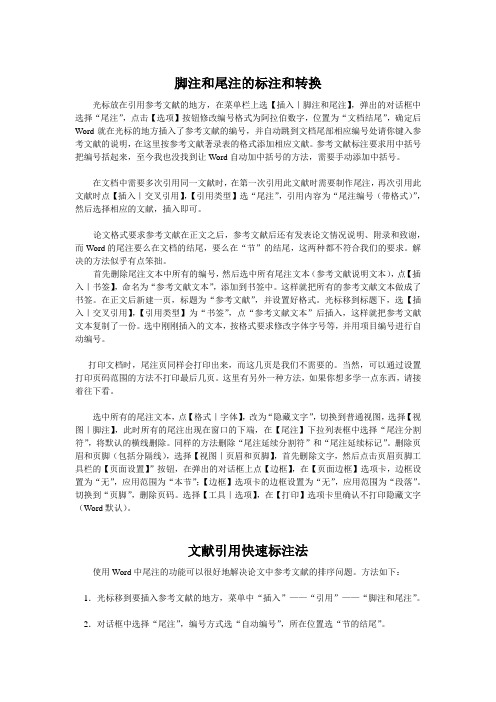
脚注和尾注的标注和转换光标放在引用参考文献的地方,在菜单栏上选【插入|脚注和尾注】,弹出的对话框中选择“尾注”,点击【选项】按钮修改编号格式为阿拉伯数字,位置为“文档结尾”,确定后Word就在光标的地方插入了参考文献的编号,并自动跳到文档尾部相应编号处请你键入参考文献的说明,在这里按参考文献著录表的格式添加相应文献。
参考文献标注要求用中括号把编号括起来,至今我也没找到让Word自动加中括号的方法,需要手动添加中括号。
在文档中需要多次引用同一文献时,在第一次引用此文献时需要制作尾注,再次引用此文献时点【插入|交叉引用】,【引用类型】选“尾注”,引用内容为“尾注编号(带格式)”,然后选择相应的文献,插入即可。
论文格式要求参考文献在正文之后,参考文献后还有发表论文情况说明、附录和致谢,而Word的尾注要么在文档的结尾,要么在“节”的结尾,这两种都不符合我们的要求。
解决的方法似乎有点笨拙。
首先删除尾注文本中所有的编号,然后选中所有尾注文本(参考文献说明文本),点【插入|书签】,命名为“参考文献文本”,添加到书签中。
这样就把所有的参考文献文本做成了书签。
在正文后新建一页,标题为“参考文献”,并设置好格式。
光标移到标题下,选【插入|交叉引用】,【引用类型】为“书签”,点“参考文献文本”后插入,这样就把参考文献文本复制了一份。
选中刚刚插入的文本,按格式要求修改字体字号等,并用项目编号进行自动编号。
打印文档时,尾注页同样会打印出来,而这几页是我们不需要的。
当然,可以通过设置打印页码范围的方法不打印最后几页。
这里有另外一种方法,如果你想多学一点东西,请接着往下看。
选中所有的尾注文本,点【格式|字体】,改为“隐藏文字”,切换到普通视图,选择【视图|脚注】,此时所有的尾注出现在窗口的下端,在【尾注】下拉列表框中选择“尾注分割符”,将默认的横线删除。
同样的方法删除“尾注延续分割符”和“尾注延续标记”。
删除页眉和页脚(包括分隔线),选择【视图|页眉和页脚】,首先删除文字,然后点击页眉页脚工具栏的【页面设置】”按钮,在弹出的对话框上点【边框】,在【页面边框】选项卡,边框设置为“无”,应用范围为“本节”;【边框】选项卡的边框设置为“无”,应用范围为“段落”。
Word脚注格式变化方法完美版
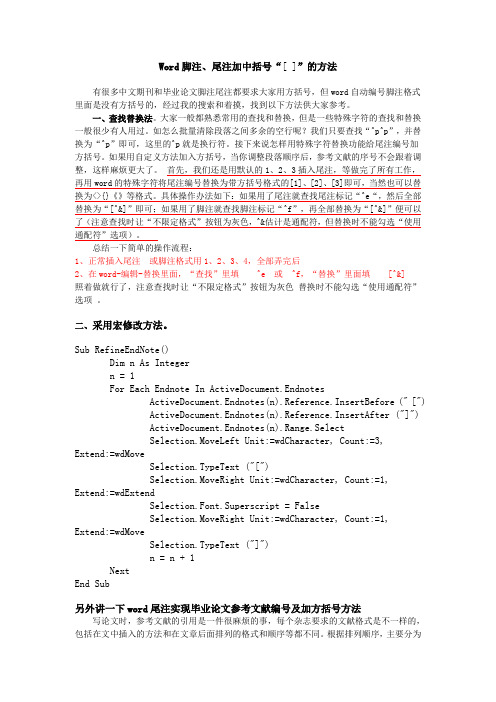
Word脚注、尾注加中括号“[ ]”的方法有很多中文期刊和毕业论文脚注尾注都要求大家用方括号,但word自动编号脚注格式里面是没有方括号的,经过我的搜索和着摸,找到以下方法供大家参考。
一、查找替换法。
大家一般都熟悉常用的查找和替换,但是一些特殊字符的查找和替换一般很少有人用过。
如怎么批量清除段落之间多余的空行呢?我们只要查找“^p^p”,并替换为“^p”即可,这里的^p就是换行符。
接下来说怎样用特殊字符替换功能给尾注编号加方括号。
如果用自定义方法加入方括号,当你调整段落顺序后,参考文献的序号不会跟着调整,这样麻烦更大了。
首先,我们还是用默认的1、2、3插入尾注,等做完了所有工作,再用word的特殊字符将尾注编号替换为带方括号格式的[1]、[2]、[3]即可,当然也可以替换为<>{}《》等格式。
具体操作办法如下:如果用了尾注就查找尾注标记“^e“,然后全部替换为“[^&]”即可;如果用了脚注就查找脚注标记“^f”,再全部替换为“[^&]”便可以了(注意查找时让“不限定格式”按钮为灰色,^&估计是通配符,但替换时不能勾选“使用通配符”选项)。
总结一下简单的操作流程:1、正常插入尾注或脚注格式用1、2、3、4,全部弄完后2、在word-编辑-替换里面,“查找”里填 ^e 或 ^f,“替换”里面填 [^&]照着做就行了,注意查找时让“不限定格式”按钮为灰色替换时不能勾选“使用通配符”选项。
二、采用宏修改方法。
Sub RefineEndNote()Dim n As Integern = 1For Each Endnote In ActiveDocument.EndnotesActiveDocument.Endnotes(n).Reference.InsertBefore (" [")ActiveDocument.Endnotes(n).Reference.InsertAfter ("]")ActiveDocument.Endnotes(n).Range.SelectSelection.MoveLeft Unit:=wdCharacter, Count:=3, Extend:=wdMove Selection.TypeText ("[")Selection.MoveRight Unit:=wdCharacter, Count:=1,Extend:=wdExtendSelection.Font.Superscript = FalseSelection.MoveRight Unit:=wdCharacter, Count:=1,Extend:=wdMoveSelection.TypeText ("]")n = n + 1NextEnd Sub另外讲一下word尾注实现毕业论文参考文献编号及加方括号方法写论文时,参考文献的引用是一件很麻烦的事,每个杂志要求的文献格式是不一样的,包括在文中插入的方法和在文章后面排列的格式和顺序等都不同。
word中怎么将尾注和脚注互换

word中怎么将尾注和脚注互换
word中将尾注和脚注互换的步骤如下:
步骤一:首先打开microsoft office2013的组件之一word,然后在word中打开要编辑的文档。
步骤二:比如我现在要将尾注中的第一条尾注转化为脚注,那么首先将光标定位在这一行文字所在的行,然后点击鼠标右键步骤三:接着在弹出的菜单中选择【转换为脚注】,点选该选项
步骤四:这时回到脚注的位置就会看到刚刚尾注的这条内容转换到了脚注的位置最后面了。
步骤五:如果要将尾注一次性全部转换为脚注可以使用脚注和尾注对话框进行操作。
步骤六:点击工具栏中的【引用】选项卡,然后点击菜单栏下方工具栏中【脚注】组右下脚的折叠框按钮,这样就会弹出【脚注和尾注】对话框
步骤七:点击【脚注和尾注】对话框中的【转换】按钮,接着在【转换注释器】中点选【尾注全部转换为脚注】,然后点击【确定】
步骤八:最后点击【关闭】,关闭【脚注和尾注】对话框就可以看到尾注全部转换为了脚注。
看了“word中怎么将尾注和脚注互换”此文的人。
修改脚注和尾注的方法

修改脚注和尾注的方法一、脚注和尾注的重要性。
1.1 脚注和尾注就像是书籍或文档中的小助手。
它们虽然不起眼,但是作用可不小。
脚注呢,就像是在旁边悄悄给你解释某个词或者某句话的小跟班,让你在阅读正文的时候,能马上得到一些补充信息,不至于因为某个生僻的概念或者引用而卡壳。
比如说你在读一本历史书,里面提到了一个古代的官职,脚注就能马上告诉你这个官职是干啥的,就像有个贴心的小秘书在旁边随时答疑解惑。
1.2 尾注呢,更像是一个资料的大集合站。
它把所有需要补充说明或者引用来源的信息都放在文档的最后。
这就好比是一个知识的宝藏库,当你读完整个文档,想要深入探究某个观点或者查证某个引用是否准确的时候,就可以到尾注这个宝藏库里面去挖掘。
二、修改脚注的方法。
2.1 内容准确性。
脚注的内容一定要准确无误。
这就好比是在做一道数学题,一步错步步错。
如果脚注里面的解释是错误的,那就会误导读者。
比如说你在写一篇关于植物的文章,脚注里对某种植物的学名解释错了,那读者可能就会被带偏。
所以在修改脚注的时候,一定要对里面的每一个信息进行核实,就像检查货物一样,一个一个仔细查看,不能有丝毫马虎。
2.2 格式规范。
脚注的格式也很重要。
不同的学术领域或者出版机构可能有不同的要求。
有的要求数字上标,有的要求特定的字体或者字号。
这就像是不同的俱乐部有不同的着装要求一样。
你得按照规定来,不然就会显得格格不入。
如果格式乱了,整个文档看起来就会很不专业,就像一个人穿着奇装异服去参加正式晚宴一样。
在修改的时候,要对照相关的格式指南,把脚注的格式调整得规规矩矩。
2.3 简洁性。
脚注要简洁明了。
不要在脚注里长篇大论,搞得比正文还复杂。
这就像是说话一样,要言简意赅。
如果脚注过于冗长,读者可能就会不耐烦,就像听一个人啰啰嗦嗦讲个不停一样。
要把脚注里面的信息提炼得精简,用最简短的话把该解释的解释清楚。
三、修改尾注的方法。
3.1 引用核对。
尾注中的引用是关键部分。
这就像是建房子的基石,如果引用不准确或者不真实,整个文章的可信度就会大打折扣。
详解Word脚注和尾注

详解Word 2000“脚注”和“尾注”的使用方法为了保证文档行文的连贯性,有时对于文中出现的须加以注释的概念含义,放在本页末和文档末尾,这就产生了脚注和尾注,文档中脚注和尾注一般都用顺序编号或特定符号提示。
脚注和尾注的具体内容分别在页面的最下面和文档的最后边。
“脚注”和“尾注”都与相对应的注释引用标记编号一一对应,配套使用,它对读者阅读文档提供了很大的方便。
1.添加脚注和尾注选择文档中要设置脚注的插入点,然后执行“插入”菜单下的“脚注和尾注”项,出现“脚注和尾”注对话框后,根据文档编排需要选择脚注或尾注然后按“确定”。
此时插入点处即会出现脚注或尾注的提示编号,随之光标会移到页末或文末处,等你输入脚注或尾注的具体内容。
与此同时,你也可以通过这个对话框的提示看到,脚注和尾注的位置分别在“页面底端”和“文档结尾”。
2.改变脚注和尾注的格式插入点处的注释引用标记、编号格式或符号样式都是可以改变的,方法是,打开脚注和尾注对话框后,执行“选项”功能,在出现的对话框中,选择脚注和尾注的所在位置、编号格式、起始编号以及编号方式等等。
通过改变这些选项,使之达到你的要求。
3.查看脚注和尾注查看脚注和尾注的方法,一是将鼠标指针移到脚注和尾注的注释引用标记上(即插入提示点上),脚注和尾注的内容就会显示出来;二是双击注释引用标记,光标就会自动移向注释具体内容窗口处,注释内容就可以看到了。
4.脚注和尾注的转换根据编排需要可以将注释引用标记中的一个或全部脚注及尾注进行转换。
转换一个注释引用标记的方法是,以脚注为例,执行菜单“视图”项下的“脚注”命令,在出现的脚注编辑窗和工具栏上,单击“脚注”对话框右边的下箭头,从打开的下拉框中选择“所有脚注”项,然后在脚注编辑窗中选定要转换的注释,并将鼠标移到选定的注释上,单击鼠标右键,在弹出的快捷菜单中,单击“转换成尾注”命令,最后按“关闭”。
转换所有脚注和尾注的方法是:单击“插入”菜单下的“脚注和尾注”命令,在打开对话框后,单击对话框中的“选项”按钮,随之打开了“注释选项”对话框。
Word脚注格式变化方法

Word脚注格式变化方法第一篇:Word脚注格式变化方法Word脚注、尾注加中括号“【1】”的方法有很多中文期刊和毕业论文脚注尾注都要求大家用方括号,但word自动编号脚注格式里面居然没有方括号的,连这点中国国情都不照顾,还谈什么office中文版?这一难题困扰了我7年,在学校word 高手经验交流会上,这一技术难题被xx同志列为学术界3大word难题之一。
我一直使用他说的变通方法,但今天,终于觉得还是麻烦,难道,勤劳智慧的中国人民,就想不到一个简便易行的方法吗?我今天想到了用替换,但是当我还没有琢磨出究竟的时候,一个网友的帖子进入了我的视线--有没有更简单的方法改变尾注的编号呢?答案就在强大的word 替换功能里。
大家一般都熟悉常用的查找和替换,但是一些特殊字符的查找和替换恐怕很少有人用过。
如怎么批量清除段落之间多余的空行呢?我们只要查找^p^p...,并替换为^p即可。
这里的^p就是换行符。
再说如何用特殊字符替换功能给尾注编号加方括号。
很多杂志和论文要求参考文献编号带有方括号,但是word的脚注/尾注中默认格式中唯独没有方括号。
如果用自定义方法加入方括号,当你调整段落顺序后,参考文献的序号不会跟着调整,麻烦更大了。
我们还是用默认的1,2,3插入尾注吧,等你做完了所有工作,再用word的特殊字符将尾注编号替换为带方括号格式的[1],[2],[3]即可,当然也可以替换为:<>{}《》等格式。
具体操作办法如下:如果用了尾注就查找尾注标记^e,然后全部替换为[^&]即可;如果用了脚注就查找脚注标记^f,再全部替换为[^&]便可以了(注意查找时让“不限定格式”按钮为灰色)。
简单吧,一键进入新时代~牛大了!看到这个网友写的,我试验了一下,很好用,太高兴了,终于解决了。
^&估计是通配符,但奇怪的是替换时不能勾选“使用通配符”选项我写个简单的操作流程:1、正常插入尾注格式用1、2、3、4,全部弄完后2、在word-编辑-替换里面,“查找”里填 ^e,“替换”里面填[^&] 照着做就行了,注意查找时让“不限定格式”按钮为灰色替换时不能勾选“使用通配符”选项今天终于查到了困扰已久的一个问题的解决方案。
脚注转换为尾注的操作方法

脚注转换为尾注的操作方法
要将脚注转换为尾注,可以按照以下步骤操作:
1. 打开文档中包含脚注的页面。
2. 选择“插入”选项卡,然后单击“页脚”中的“页脚”下拉菜单。
3. 选择一个合适的插入位置,并插入一个适当的页脚样式。
4. 在页脚中插入脚注文本。
5. 确保将脚注文本与相应的脚注符号(通常是一个数字或字符)关联起来。
6. 将脚注符号及其相关文本从本文中删除。
7. 检查文档中的其他页,将相应的脚注符号及其文本转换为尾注。
请注意,这种操作只能逐个完成,因为脚注和尾注依赖于页面的布局。
因此,如果您有多个页面包含脚注,您需要按照上述步骤逐个页面进行转换。
word中怎么将尾注和脚注互换

word中怎么将尾注和脚注互换
word中怎么将尾注和脚注互换
word中将尾注和脚注互换的步骤如下:
步骤一:首先打开microsoft office2013的组件之一word,然后在word中打开要编辑的文档。
步骤二:比如我现在要将尾注中的第一条尾注转化为脚注,那么首先将光标定位在这一行文字所在的行,然后点击鼠标右键步骤三:接着在弹出的菜单中选择【转换为脚注】,点选该选项
步骤四:这时回到脚注的位置就会看到刚刚尾注的这条内容转换到了脚注的位置最后面了。
步骤五:如果要将尾注一次性全部转换为脚注可以使用脚注和尾注对话框进行操作。
步骤六:点击工具栏中的【引用】选项卡,然后点击菜单栏下方工具栏中【脚注】组右下脚的折叠框按钮,这样就会弹出【脚注和尾注】对话框
步骤七:点击【脚注和尾注】对话框中的【转换】按钮,接着在【转换注释器】中点选【尾注全部转换为脚注】,然后点击【确定】步骤八:最后点击【关闭】,关闭【脚注和尾注】对话框就可以看到尾注全部转换为了脚注。
看了“word中怎么将尾注和脚注互换”此文的人。
- 1、下载文档前请自行甄别文档内容的完整性,平台不提供额外的编辑、内容补充、找答案等附加服务。
- 2、"仅部分预览"的文档,不可在线预览部分如存在完整性等问题,可反馈申请退款(可完整预览的文档不适用该条件!)。
- 3、如文档侵犯您的权益,请联系客服反馈,我们会尽快为您处理(人工客服工作时间:9:00-18:30)。
三一文库()〔word2017脚注和尾注的相互转换〕
*篇一:脚注和尾注的转换
静夜思
李白
窗前明月光疑是地上霜举头望明月低头思故乡
1①1李白,唐代著名诗人,唐宋八大家之一,人称诗仙。
①节选自《唐诗三百首》,人民教育出版社,2001.3。
*篇二:Word添加尾注(参考文献)交叉引用(转)(
Word添加尾注(参考文献)交叉引用(转)
(
来源网络
1.以尾注的方式插入第一个参考文献。
将光标定位于word文档中将要插入参考文献的位置,按“插入/引用/脚注和尾注”。
出现一菜单,选择“尾注”,“文档结尾”,编号格式为“1,2,3”。
按“插入”按钮,就在该处就插入了一个上标“1”,而光标自动跳到文档最后,一个上标“1”的地方,这就是输入第一个参考文献的地方。
参考文献标注要求用中括号把编号括起来,方法详见下面链接(注意:只在参考文献被引用的地方添加中括号,在参考文献文本中不必添加中括号,因为第十条要重新自动编号)。
然后按照排版格式要求输入参考文献。
注意:给尾注编号加方括号的简单方法
如何给Word参考文献加方括号
2.(此步骤不必要,原因参考11)。
这时你会发现文本中的序号“1”字是上标格式的,这
是你所希望的。
但尾注中的“1”也是上标格式的,这不是
你希望的。
其余的格式也不合你愿,别急。
用鼠标在最左侧处选中尾注中的序号“1”,按快捷键“ctrlshift=”就可以使序号不再是上标,或用鼠标右击,出现一菜单,选择“字体”,在第二张菜单中去掉“效果”栏中“上标”
前面的“√”。
然后按要求的格式输入参考文献内容。
3.双击参考文献被引用处的编号“1”,光标即到参考文献文本处,同理,对着参考文献前面的“1”双击,光标就
回到了文章内容中插入参考文献的地方,可以继续写文章了。
4.在下一个要插入参考文献的地方再次按以上方法插
入尾注,就会出现一个“2”(Word已经自动为你排序了),
继续输入所要插入的参考文献。
5.说明:序号周围有似隐似现的框,这表示所插入手稿的尾注是一种“域”,不必理会它。
6.(此步骤可省,第11条有详细讲述)我们一般的编辑界面叫“页面视图”,在页面视图下,所有文献都引用完后,你会发现在第一篇参考文献前面一条短横线,如果参考文献跨页了,在跨页的地方还有一条长横线,这些线分别叫“尾注分隔符”和“尾注延续分隔符”,它们无法选中,也无法删除。
这是尾注的标志,但一般科技论文格式中都不能有这样的线,所以一定要把它们删除。
去除“尾注分隔符”和“尾注延续分隔符”:
选择“视图/普通”进入普通视图。
按“视图/脚注”,此时编辑界面分为两个部分,下面的编辑框是尾注编辑框。
选择尾注编辑框中的“尾注”下拉框,选择“尾注分隔符”,出现一条横线,选择该横线,删除它,再选择“尾注延续分隔符”,也会出现一条横线(这是尾注分页时会出现的很长的横线),选择该横线,删除它。
关闭后,再按“视图/页面”切换回来。
7.参考文献插入已经完成了。
这时,无论文章如何改动,参考文献都会自动地排好序了。
如果删除了,后面的参考文献也会自动消失,绝不出错。
参考文献越多,这种方法的优势就体现的越大。
注意,删除参考文献的方法:选中参考文献被引用处的编号,点击菜单中的编辑——清除——内容即可,参考文献
文本中的相应文献即被删除。
也有网友提到“用鼠标右键点击需要删除的参考文献对应的文中数字标记,在菜单中选择编辑文中引文,在弹出的菜单中选择删除按钮,最后点击确定即可”。
本人没找到相关的按钮,因此不予置评,详见
/dxyz-b1119-125-t-9337158。
8.交叉引用
如果同一个参考文献两处被引用,只能在前一个引用的地方插入尾注,在第二次被引用的地方宜采用“交叉引用”。
方法:单击第二次被引用的位置,按“插入/引用/交叉引用”,出现一菜单,在引用类型中选择“尾注”,引用内容为“尾注编号”,这时在菜单中会出现你曾经编写过的所有尾注,选择你需要的,按“插入”按钮即完成交叉引用,然后按关闭菜单。
(注:若你后来又在前面的文档中插入新的尾注,这时后继的尾注会自动更新编号,但交叉引用不会自动更新。
怎么办?按“ctrlA”选择所有内容后,按“F9”键就可以完成手动更新。
)
9.用尾注在文章同一处插入多个参考文献,例如
[1][2][3][4],要把它变为[1-4],并且不改变后面尾注的顺序。
方法:用尾注插入四个参考文献后,手动选中引用的2,3,格式为隐藏文字,然后输入“-”即可。
10.不要以为已经搞定了,我们离成功还差一步。
论文
格式要求参考文献在正文之后,参考文献后还有发表论文情况说明、附录和致谢,而Word的尾注要么在文档的结尾,要么在“节”的结尾,这两种都不符合我们的要求。
解决的方法似乎有点笨拙。
首先删除尾注文本中所有的编号(我们不需要它,因为它的格式不对),然后选中所有尾注文本(参考文献说明文本),点“插入︱书签”,命名为“参考文献文本”,添加到书签中。
这样就把所有的参考文献文本做成了书签。
在正文后新建一页,标题为“参考文献”,并设置好格式。
光标移到标题下,选“插入︱引用︱交叉引用”,“引用类型”为“书签”,点“参考文献文本”后插入,然后点
关闭。
这样就把参考文献文本复制了一份。
选中刚刚插入的文本,按格式要求修改字体字号等,并用格式/项目编号和编号进行自动编号。
11.到这里,我们离完美还差一点点。
第9条中,参考文献文本被复制,其后是尾注页,打印文档时,尾注页同样会打印出来,而这几页是我们不需要的。
当然,可以通过设置打印页码范围的方法不打印最后几页。
这里有另外一种方法,如果你想多学一点东西,请接着往下看。
选中所有的尾注文本,点“格式︱字体”,改为“隐藏文字”,选择“视图/普通”进入普通视图,选择“视图︱脚注”,此时编辑界面分为两个部分,下面的编辑框是尾注编。
